Netflix este o platformă de streaming preferată la nivel global și dacă sunteți în căutarea unei modalități de a viziona Netflix pe Smart TV, atunci acesta este articolul potrivit. Ghidul nostru detaliat explică modul de accesare a Netflix pe Smart TV, în diverse moduri.
serviciul de streaming este disponibil în majoritatea țărilor; cu toate acestea, singurul dezavantaj este că nu aveți acces la tot conținutul din fiecare regiune, deoarece conținutul este restricționat geografic conform regulilor și legilor regiunii.
mai mult, există încă unele țări în care Netflix nu este disponibil. Dacă vă aflați într-o astfel de regiune, atunci probabil că vă confruntați cu eroarea de geo-restricție, dar nu vă faceți griji! Am acoperit în ghidul nostru Cum să vizionați Netflix din țări geo-restricționate; ceea ce înseamnă că vă puteți bucura de acces la diferite biblioteci regionale Netflix și pe Smart TV.
cum să vizionați Netflix pe Smart TV?
puteți viziona Netflix pe Smart TV urmând pașii simpli de mai jos:
- porniți televizorul inteligent.
- apăsați butonul Acasă de pe telecomandă.
- căutați aplicația Netflix în secțiunea Aplicații.
- descărcați și instalați aplicația Netflix pe Smart TV.
- Conectați-vă pentru a vă bucura de difuzarea emisiunilor preferate pe Netflix.
cum să obțineți Netflix pe Smart TV în țările Geo-restricționate?
urmați pașii simpli de mai jos pentru a obține Netflix pe Smart TV în țările cu restricții geografice:
- Abonați-vă la un VPN premium precum ExpressVPN.
- accesați pagina de setări DNS ExpressVPN și introduceți acreditările pentru a vă conecta.
- veți vedea pagina de înregistrare a adresei IP și faceți clic pe „Înregistrați adresa mea IP.”
- acum vizitați pagina de configurare ExpressVPN și veți găsi adresa IP a serverului DNS MediaStreamer, notați-o.
- apăsați butonul Meniu de pe telecomanda Smart TV.
- selectați Rețea și apoi selectați Stare rețea.
- așteptați finalizarea procesului și apoi selectați Setări IP.
- selectați Setări DNS și apoi selectați Enter manual.
- introduceți adresa IP MediaStreamer menționată anterior.
- apăsați Enter și Deschideți Smart Hub.
- Căutați și descărcați aplicația Netflix.
- Conectați-vă cu acreditările dvs. pentru a vă bucura de vizionarea Netflix pe televizor.
cum să obțineți Netflix pe un televizor Samsung?
puteți obține Netflix pe Samsung TV foarte ușor dacă aveți cel mai recent. Iată câteva modalități prin care puteți încerca:
dacă telecomanda dvs. are un buton Smart Hub:
- Apăsați Butonul Smart Hub.
- accesați Netflix.
- Acum conectați-vă la contul dvs. (Dacă nu vedeți pagina de conectare, apăsați Da Pe sunteți membru al Netflix? ecran. Dacă sunteți nou la Netflix, abonați-vă la Netflix)
- introduceți detaliile de conectare Netflix și conectați-vă.
cum să obțineți Netflix pe Samsung Smart TV mai vechi?
utilizați o versiune mai veche a Samsung TV și doriți să urmăriți emisiunile preferate Netflix pe televizor? Nu este nevoie să vă faceți griji! Am împărtășit pașii simpli de mai jos pentru a descărca rapid Netflix pe televizoarele Samsung mai vechi:
- apăsați butonul internet @ TV de pe telecomandă.
- Selectați vizualizarea conținutului.
- Acum selectați internet TV.
- utilizați opțiunea de căutare pentru a găsi aplicația Netflix.
- descărcați și instalați aplicația pe televizor.
- deschideți aplicația și conectați-vă cu acreditările dvs. pentru a vă bucura de streaming Netflix pe Smart TV.
cum se instalează Netflix pe LG TV?
dacă nu găsiți Netflix pe televizorul LG, atunci puteți urma pașii de mai jos pentru a instala Netflix pe televizorul LGTV:
- apăsați butonul Acasă de pe telecomanda televizorului LG.
- Alegeți Mai Multe Aplicații.
- accesați magazinul de conținut LG.
- căutați aplicația Netflix.
- Faceți clic pentru a instala aplicația Netflix pe televizor.
de asemenea, puteți citi cel mai recent Ghid despre funcția Sleep Timer pentru utilizatorii de Android.
cum să vizionați Netflix pe LG TV?
Netflix este preinstalat în majoritatea televizoarelor inteligente LG. LG vine cu două tipuri diferite de televizoare inteligente, unul cu webOS și celălalt alimentat de Roku TV. Urmați pașii de mai jos pentru a viziona Netflix pe televizorul LG:
- porniți televizorul LG.
- în ecranul de pornire, navigați la aplicația Netflix.
- dacă utilizați un televizor LG Roku, mergeți spre secțiunea Canale de Streaming.
- Introduceți datele de conectare Netflix.
- Conectați-vă la aplicație pentru a vă bucura de vizionarea conținutului preferat pe televizorul dvs. inteligent LG.
cum se actualizează Netflix pe Smart TV?
actualizați aplicația Netflix pe Smart TV urmând pașii de mai jos:
- apăsați Acasă pe telecomanda televizorului pentru a ajunge la Smart Hub.
- Selectați aplicații și căutați aplicația Netflix.
- Urmați instrucțiunile de pe ecran pentru a le actualiza.
- lansați aplicația Netflix actualizată și bucurați-vă de vizionarea conținutului preferat.
cum se activează aplicația Netflix pe Smart TV?
activarea aplicației Netflix pe Smart TV este o bucată de tort. Urmați pașii simpli de mai jos pentru a vă activa aplicația Netflix pe Smart TV:
- porniți televizorul inteligent.
- lansați aplicația Netflix pe televizor și selectați Conectare.
- selectați Activare pe un computer.
- accesați pagina de activare Netflix de pe computer și conectați-vă pentru a obține codul.
- introduceți codul pe Smart TV pentru a vă activa contul Netflix.
cum să comutați profilurile Netflix pe Smart TV?
comutați profilurile pe Netflix pe Smart TV urmând pașii de mai jos:
- deschideți aplicația Netflix pe Smart TV.
- navigați la pictograma contului și selectați-o.
- Acum selectați profiluri din meniu.
- schimbați profilul selectând profilul preferat.
utilizând Express VPN, puteți schimba și regiunea Netflix.
Netflix nu funcționează pe Smart TV
dacă Netflix nu funcționează pe Smart TV, atunci puteți încerca următoarele remedieri rapide:
- resetați aplicația Netflix pe Smart TV
- încercați să dezinstalați și apoi să reinstalați aplicația Netflix
- ștergeți memoria cache a aplicației Netflix
- ciclul de alimentare-Smart TV pentru a remedia Netflix
- actualizați aplicația Netflix
- actualizați cadrul Smart TV
- resetare din fabrică Smart TV
dacă vă confruntați cu erori Netflix, puteți citi următoarele linii directoare, care vă vor ajuta cu siguranță. Un ghid despre cum să remediați erorile Netflix.
cele mai bune filme și emisiuni TV Netflix pe Smart TV
puteți viziona mii de filme și emisiuni TV pe Netflix pe Smart TV, inclusiv titlurile menționate mai jos:
- oaspetele
- fi întotdeauna meu poate
- rețeaua socială
- Harry Potter (ceas Harry Potter pe Netflix)
- Gambit Reginei
- elita
- Sherlock Holmes
- Heist bani (ceas Heist bani)
- niciodată nu am
- F. R. I. E. N. D.S
- imigrație națiune
- The Witcher
- Breaking Bad
Întrebări frecvente
Cum pot obține Netflix pe televizorul meu inteligent?
Netflix funcționează pe Samsung Smart TV?
concluzie
sperăm că după ce ați citit acest ghid, înțelegeți cât de ușor este să urmăriți Netflix pe Smart TV. Chiar dacă Netflix nu este disponibil în țara dvs., îl puteți accesa cu ajutorul unui VPN precum ExpressVPN și puteți avea acces la toate emisiunile și filmele preferate de pe Netflix pe Smart TV.
poate doriți să citiți:
Chris Mack
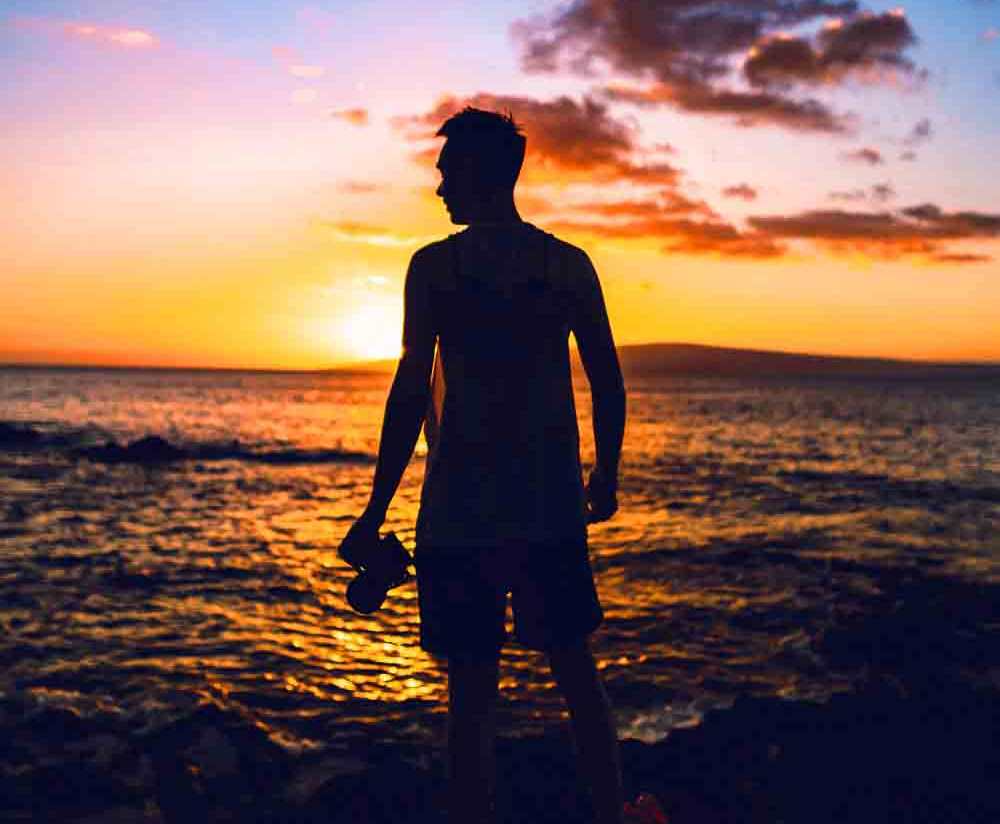
Chris este un scriitor de tehnologie și divertisment ale cărui interese principale se învârt în jurul artei scrisului și expresiei. Îi place să scrie articole bazate pe cercetare în diferite nișe și să-și traducă gândurile în cuvinte care îi inspiră pe ceilalți.